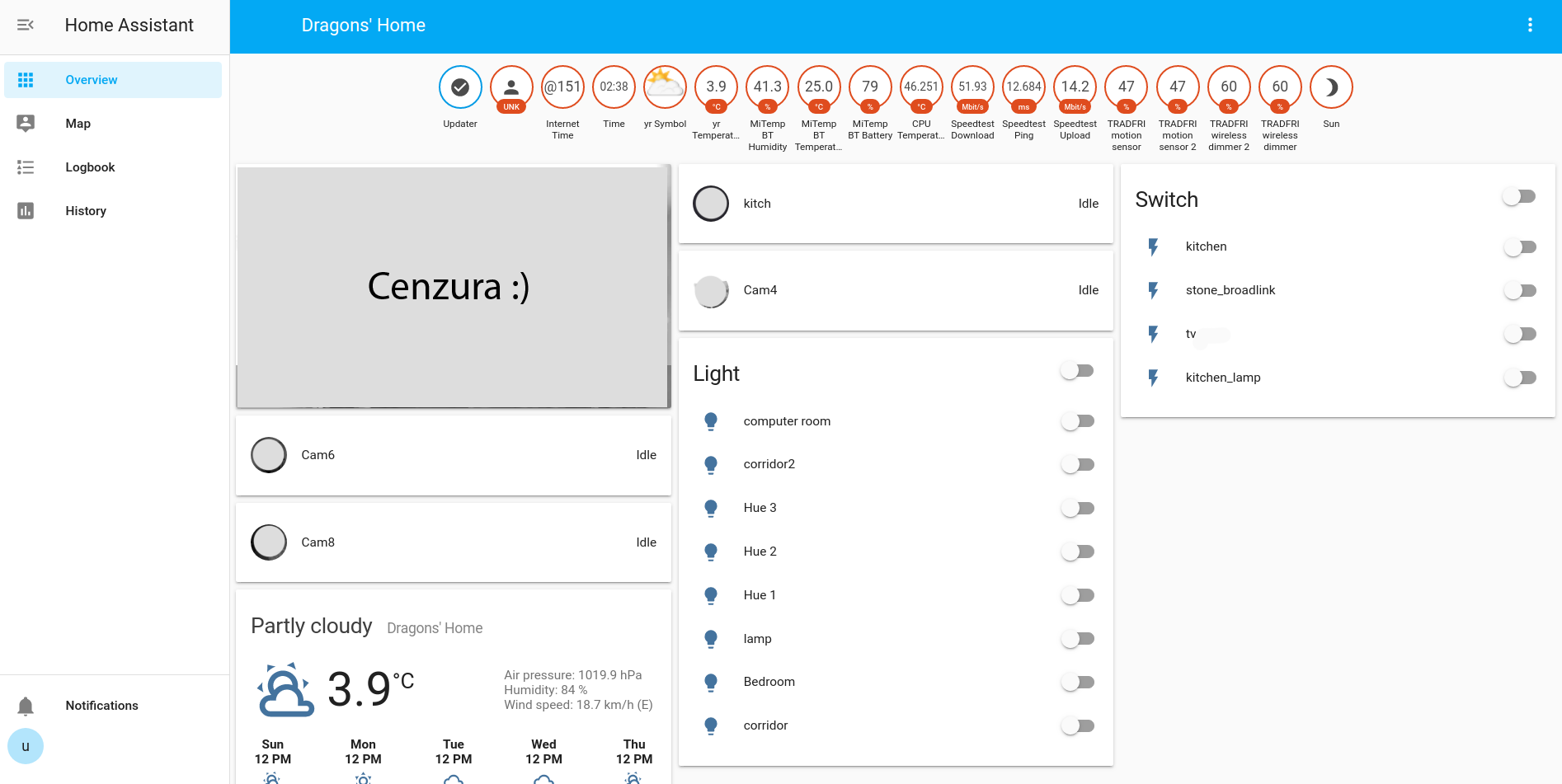Co Wy na to, aby dziś zagłębić się w termostat Netatmo i jego możliwości w połączeniu z HomeAssistantem?
Termostat przyszedł do nas w połączeniu z trzema zaworami. Jego zadanie? Trzymać mniej więcej jednakową temperaturę w całym domu, kiedy w nim przebywamy.
W każdym z pomieszczeń w naszym mieszkaniu ktoś popisał się niesamowitą fantazją i grzejniki skupiają się w środku mieszkania, a nie na jak najbardziej odległych końcach. Serio: w naszej sypialni na ten przykład grzejnik jest tak blisko drzwi, że mijają się na milimetry (jak kiedyś będzie mi się bardzo nudziło to zmierzę :P). O ile ogrzanie mieszkania nie jest trudne, to ogrzanie naszej nieszczęsnej sypialni jest ciężkie.
Wcześniej nie zawsze nam się to udawało, bo jeśli nie przykręciliśmy grzejników w domu, domyślnie zamontowany termostat wyłączał się jak tylko wokół niego zrobiło się wystarczająco ciepło (a że był w samym centrum mieszkania to czasem bywała to chwila). Mogliśmy też ustawić, aby mocniej grzało, ale w każdym pomieszczeniu było potem za ciepło, aby w sypialni było w miarę znośnie…
Dlatego też kupiliśmy termostat Netatmo i połączyliśmy go z HomeAssistantem, aby wspólnie zajmowały się czymś na co my nie mamy czasu/nie chce nam się pilnować. 😉
Na początku mieliśmy lekki problem, bo termostat po maksymalnie 12 godzinach przestawiał się na 17 stopni (na opcję eko). Na szczęście twórcy wypuścili aktualizację, która pozwala nam to wyłączyć. I jak zawory i termostat szybko się aktualizują, tak przekaźnik (relay) może się aktualizować do nawet trzech dni. Jakby ktoś się pokusił kupować to włączcie to (bo działa na baterie), ale nie podłączajcie, bo będziecie musieli tego pilnować póki się nie zaktualizuje. 😂
Nie będę się zagłębiać w montaż, ale jest on bardzo prosty. Dla ciekawskich: tutaj macie filmik z intrukcją. 😉
Całym zestawem można potem sterować za pomocą aplikacji na telefon.

Jak już dotarliśmy do momentu, kiedy wszystko było na swoim miejscu, siedliśmy do HomeAssistanta. Urządzenie praktycznie automatycznie dodało się do HA, więc wystarczyło tylko metodą prób i błędów stworzyć odpowiednią konfigurację. Pierwszy błąd objawił się w złym zestawieniu “jeśli coś to zrób cośtam”, bo zamiast sprawdzić, czy domownicy są w domu, czy nie, po prostu wyłączyło ogrzewanie. 😂 Drugi błąd pokazał się, kiedy Połówka poszła na siłkę, a nam wyłączyło się ogrzewanie (oczywiście można je było włączyć przez aplikację lub menu HA, ale nim się człowiek połapał, czemu mu zimno to swoje zmarzł). Trzeciego błędu (na razie) jeszcze nie było. 😉
Udało się nam dojść do zadowalającej nas opcji, a mianowicie HA uruchamia ogrzewanie do ustawionych temperatur (czyli ok 24 stopnie; 26 w sypialni, bo kaloryfer stoi przy drzwiach), kiedy jeden z naszych telefonów znajdzie się w określonym przez nas obszarze. HA sprawdza geolokalizację naszych telefonów i mniej więcej jak opuścimy naszą ulicę wysyła informację do termostatu, aby wyłączyć ogrzewanie. Analogicznie, kiedy znajdziemy się na ulicy, HA uruchamia ogrzewanie, przez co wchodzimy do nagrzewającego się mieszkania. 😀
Oczywiście mamy też opcję awaryjną, jakby było naprawdę zimno, aby mieszkanie ogrzewało się do określonej temperatury, nawet jeśli nas nie ma (bo wiadomo, rury pójdą i będzie płacz).
W mieszkaniu jest teraz przyjemna, równomierna temperatura, bo zawory działają i skutecznie odcinają dany kaloryfer, kiedy zacznie się robić za ciepło. Nie są one głośne, co jest dosyć komfortowe, bo kto chciałby się od tego budzić w nocy? 😉 Ponadto wyświetlacze na urządzeniu to e-papier, więc są dosyć energooszczędne (zawory operują na zwykłych bateriach – zobaczymy jak długo ;)).
Jestem bardzo zadowolony, bo to rozwiązanie dało nam sporo komfortu. Od naszej listy zmartwień odeszło dogrzewanie sypialni, aby po kąpieli Smoczyńskiego nie wnosić go do istnej lodówki, bo termostat steruje tym sam, nie przejmujemy się wychodząc z domu, bo ogrzewanie samo się wyłącza lub włącza w odpowiednim momencie. Nie są to rzeczy, których nie można zrobić samemu, ale kiedy żyje się szybko, to wyrzucenie takich małych rzeczy ze swojej listy obowiązków potrafi zwiększyć jakość życia, a nawet być dosyć ekologiczne. 😀
Cóż mogę rzecz. Polecam. 😉
Mefisto